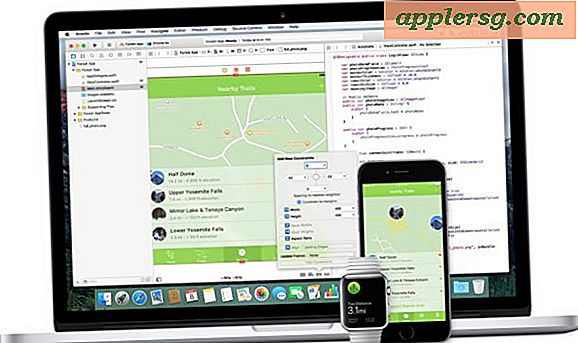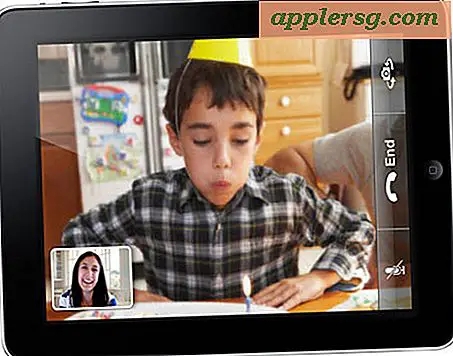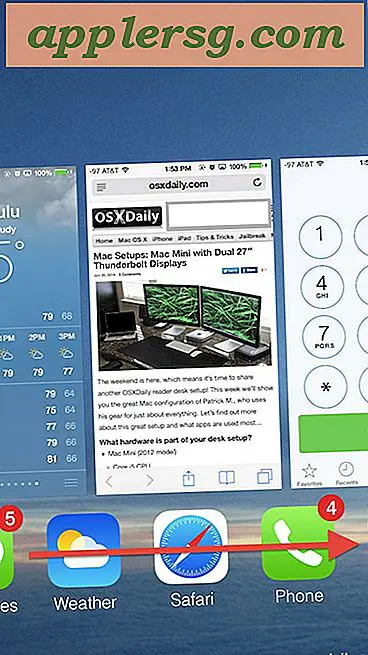Sådan får du resultater fra en skattetabel i Excel
Excel håndterer opslag i tabeller meget rent og hurtigt, og funktionerne = VLOOKUP () og = MATCH () giver dig mulighed for let at bevæge dig gennem datatabeller. Et almindeligt eksempel på, hvordan man bruger = VLOOKUP () og = MATCH (), er at trække information ud af en IRS-skattetabel. Funktionen VLOOKUP () bruges til at finde rækken i tabellen, og funktionen = MATCH () bruges til at bestemme, hvilken kolonne der bruges. Mellem dem får du et dynamisk læsbart tabelopslag.
Trin 1
Indtast skattetabellerne i Excel, eller kopier og indsæt dem fra PDF-filen fra www.IRS.gov. IRS frigiver normalt skatteplanerne i Excel-format i begyndelsen af februar hvert år.
Trin 2
Åbn Excel normalt. Du skal se en tabel med seks kolonner - Mindst, men mindre end, single, gift arkivering i fællesskab, gift arkivering separat og huschef med de nødvendige skatteoplysninger under hver.
Trin 3
Vælg celle H1, og klik på fanen Data, og vælg datavalidering. I den dialogboks, der kommer op, skal du vælge Liste for valideringstypen og indtaste følgende formel for kilden: "= $ C $ 1: $ F $ 1". Dette opretter en rullemenu til arkiveringstypetyperne.
Trin 4
Indtast din nettokorrigerede indkomst i celle J1.
Indtast følgende formel i celle K1: "= VLOOKUP (J1, A2: F2063, MATCH (H1, A1: F1,0), FALSE)". Denne formel tager din indkomst (celle J1) og finder rækken, der svarer til den, matcher derefter arkiveringsstatus (fra rullemenuen i celle H1) for at finde den nøjagtige kolonne og returnerer derefter de data, der er på det tidspunkt.